音频源(Audio Source)
音频源(Audio Source)在场景中播放音频剪辑(Audio Clip)。如果音频剪辑(Audio Clip)是一个3D剪辑,音频源是在一个给定的位置,并会随距离衰减这样的方式进行播放。音频可以在扬声器之间传播(立体声至7.1)(扩散Spread)和可以在3D和2D(平衡调整级别PanLevel)之间进行转换。这是可以控制的随距离衰减曲线。此外,如果侦听器是在1个或多个混响区中,回响将会应用到音频源。 (只专业版可用)单独的过滤器可以应用到每个音频源,可以得到更丰富的音频体验。更多细节请参阅音频效果(Audio Effects)。
参数设定:
Audio Clip 音频剪辑:将被播放的声音剪辑文件 Mute 静音:如果启用,声音将被播放,但没有声音(静音) Bypass Effects 直通效果:应用到音频源的快速"直通"过滤效果。一个简单的方法来打开/关闭所有特效。 Play On Awake 唤醒时播放:如果启用,则声音会在场景启动的时候开始播放。如果禁用,则需要从脚本中使用的play()命令来启动它。 Loop 循环:启用这个属性使音频剪辑(Audio Clip)在播放结束后循环 。 Priority 优先权:确定场景所有并存的音频源之间的优先权。(0=最重要的优先权。256 =最不重要。默认为128。)。使用0的音乐曲目,以避免偶尔换出。 Volume 音量:声音从距离音频监听器(Audio Listener)1个世界单位(1米)处有多响? Pitch 音调:改变音调(Pitch)值,可以减速/加速音频剪辑的播放。1是正常播放速度。 3D Sound Settings 3D声音设置:如果是一个三维的声音,应用到音频源的设置 Pan Level 平衡调整级别:设置多少,3D引擎在音频源上有效果。 Spread 扩散:设置3D立体声或者多声道音响在扬声器空间的传播角度。 Doppler Level 多普勒级别:决定了多少多普勒效应将被应用到这个音频信号源(如果设置为0,就是无效果)。 Min Distance 最小距离:在最小距离(MinDistance)之内,声音会保持最响亮。 在最小距离(MinDistance)之外,声音就会开始衰减。增加声音的最小距离(MinDistance),可以使声音在3D世界"更响亮",减少最小距离(MinDistance)可使声音在一个三维世界"安静"。 Max Distance 最大距离:声音停止衰减距离。超过这一点,它将在距离侦听器最大距离(MaxDistance)单位,保持音量,并不会作任何衰减。 Rolloff Mode 衰减模式:声音淡出的速度有多快。该值越高,越接近侦听器最先听到声音(这是由图形决定)。
Logarithmic Rolloff 对数衰减:当你接近的音频源,声音响亮,但是当你远离对象,声音下降显着快。
Linear Rolloff 线性衰减:越是远离音频源的,你可以听到的声音越小。
Custom Rolloff 自定义衰减:根据你设置的衰减图形,来自音频源的声音行为。
2D Sound Settings 2D声音设置:如果是一个二维的声音,应用到音频源的设置 Pan 2D 2D平衡调整:设置多少,引擎在音频源上有效果。
音频侦听器
音频监听器扮演着像麦克风这样的设备。它接收任何在场景输入的音频源(Audio Source),并通过计算机的扬声器播放声音。对于大多数应用程序,经常会把侦听器贴在主摄像头(Main Camera)。如果一个音频侦听器在混响区(Reverb Zone )内,混响会应用到在场景中所有能听到的声音。(只在专业版)此外,音频效果(Audio Effects ),可以应用到侦听器,它将被应用到场景中的所有听得见的声音。
音频监听器没有属性。它必须被添加才能使用。它总是默认地添加到主照相机。
音频侦听器(Audio Listener)配合音频源(Audio Sources),让你可以为你的游戏创建听觉体验。当音频监听器贴在场景中的一个游戏对象,任何音频源,如果足够接近侦听器就会被获取并输出到计算机的扬声器。每个场景只能有1个音频侦听器正常工作。
如果音频源是3D中的导入设置(import settings)),侦听器将模拟在3D世界声音的位置,速度和方向(你可以调整衰减和3D/2D行为,这在音频源( Audio Source)有非常详细的介绍)。 2D将忽略任何3D处理。例如,如果你的人物在街道行走,走进夜总会,夜总会的音乐也许应该是二维的,而人物在俱乐部内独立的声音,应该是伴随着他们真实定位的单声道在Unity中处理。
你应该将音频监听器贴在主相机(Main Camera)或代表玩家的游戏对象(GameObject)。都试一下,找到最适合你的游戏的那种。
每个场景只能有一个音频监听器。
您可以使用音频管理器(Audio Manager),在菜单栏通过Edit->Project Settings->Audio访问项目范围内的音频设置。
查看音频剪辑(Audio Clip )组件页,了解更多关于单声道与立体声声音的信息。
音频管理器
你可以通过音频管理器调整场景中声音的最大音量。在菜单Edit->Project Settings->Audio打开音频管理器。
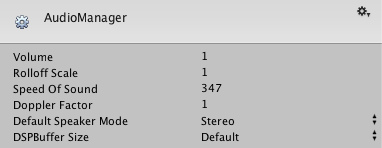
- Volume 音量: 所有声音的播放音量
- Rolloff Scale 衰减因子:设置指数衰减音频源的全局衰减系数。该数值越高,音量的衰减速度越快,反之则越慢。(数值为1则模拟真实世界的效果)
- Speed of Sound 音速:声音的传播速度。如果用米来做长度单位的话,现实世界的音速是每秒343。你可以通过调整该数值来改变多普勒效应的效果。
- Doppler Factor 多普勒因子:模拟多普勒效应听起来的效果。0表示关闭模拟。1意味着在高速物体上多普勒效应会比较明显地能听到。
- Default Speaker Mode 默认扬声器模式:设置unity项目中的默认扬声器模式。默认值为2,即立体声模式。
DSP Buffer Size DSP缓冲区大小:调整DSP的缓冲区的大小可以优化延迟和性能。
Default 默认:缓存区的默认大小 Best Latency 最小延迟:牺牲性能以换取低延迟 Good Latency 良好延迟:延迟与性能的平衡 Best Performance 最佳性能:牺牲延迟来获取最佳性能